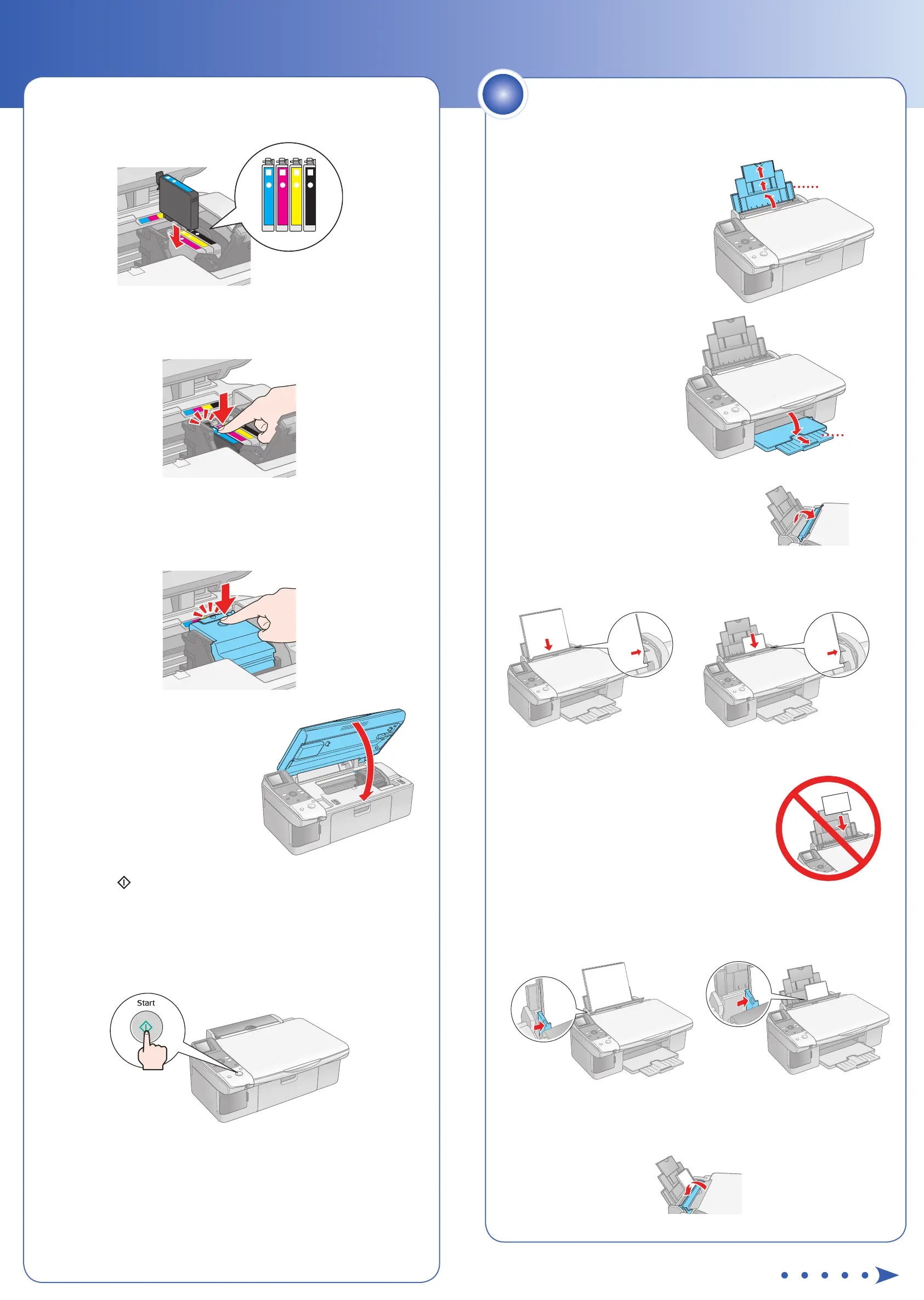4107395 Rev.0
1-F C
4107395 Rev.0
1-F M
4107395 Rev.0
1-F Y
4107395 Rev.0
1-F K
Load Paper
Chargez le papier
1
Open the paper support and pull
up its extensions.
Déployez le support à papier
et tirez ses rallonges.
2 Open the output tray and pull
out its extension.
Ouverez le plateau de sortie
et tirez sa rallonge.
3 Flip the feeder guard forward.
Basculez vers l’avant le volet protecteur
de l’alimenteur.
4 Load paper against the right edge guide.
Chargez du papier contre le guide-papier droit.
Note: Don’t load the paper sideways;
always load it short edge first.
Remarque : Ne chargez pas le papier sur
sa largeur; chargez-le toujours avec le petit
côté en premier.
5 Slide the left edge guide over.
Faites glisser le guide-papier gauche vers la gauche.
6 Flip the feeder guard back.
Basculez vers l’arrière le volet protecteur de l’alimenteur.
5 Insert the cartridges in the holder for each color.
Insérez les cartouches dans le support de chaque couleur.
6 Press the cartridges down until they click.
Appuyez sur les cartouches jusqu’à ce qu’elles s’enclenchent.
7 Close the ink cartridge cover and press it down until it clicks.
Fermez le couvercle du support de cartouches et appuyez dessus
jusqu’à ce qu’il s’enclencher.
8 Close the scanner.
Rabattez le scanner.
9 Press the Start button to charge ink. The photo viewer screen
displays the message Charging Ink and the On light flashes.
Charging takes about 2 minutes.
Appuyez sur le bouton Start pour charger l’encre. L’écran d’affichage
photo affiche le message Charging Ink (« Chargement d’encre ») et
le témoin d’alimentation (On) clignote. Le chargement prend environ
2 minutes.
Caution: Don’t turn off the CX6000 Series while the On light is
flashing or you’ll waste ink.
Mise en garde : N’éteignez pas l’appareil CX6000 Series pendant
que le témoin d’alimentation (On) clignote, sinon vous gaspillerez
de l’encre.
If anything is missing, contact
Epson
®
as described on the
back in “Any Questions?”
S’il manque un élément,
communiquez avec Epson
®
tel qu’indiqué au verso, sous
« Avez-vous des questions? ».
Remove all the tape.
Retirez tout le ruban adhésif.
Unpack
Déballez l’appareil
1
5
4
Turn On the CX6000 Series
Allumez l’appareil
1 Connect the
power cable.
Branchez le cordon
d’alimentation.
2 Press the On button.
Appuyez sur le bouton
d’alimentation (On).
3
Paper support
Support à papier
Epson Stylus
®
CX6000 Series
Letter/Lettre
4 x 6 or/ou 5 x 7
Output tray
Plateau
de sortie
2
Unlock the Printer
Déverrouillez l’imprimante
1 Lift up the scanner.
Soulevez le scanner.
2 Remove the tape
from the ink
cartridge holder.
Retirez le ruban
adhésif retenant
le support de
cartouches d’encre.
3 Close the scanner.
Rabattez le scanner.
Install Ink Cartridges
Installez les cartouches
Caution: Do not open the ink cartridge packages until you are ready to
install the ink. The ink cartridges are vacuum packed to maintain reliability.
Note: Don’t load paper before installing the ink cartridges.
Mise en garde : Ouvrez les emballages des cartouches d’encre seulement
quand vous être prêt à installer ces dernières. Les cartouches sont
emballées sous vide pour maintenir leur fiabilité.
Remarque : Ne chargez pas de papier avant d’installer les cartouches.
1 Lift up the scanner.
Soulevez le scanner.
2 Open the ink
cartridge cover.
Ouvrez le couvercle
du support de
cartouches d’encre.
3 Shake the ink cartridges,
then unpack them.
Agitez les cartouches
d’encre, puis déballez-les.
4 Remove the yellow tape from each cartridge.
Retirez le ruban jaune de chaque cartouche.
Caution: Don’t remove any other seals
from the cartridges.
Mise en garde : Ne retirez aucune autre vignette protectrice des
cartouches.
Start Here
Point de départ
